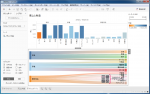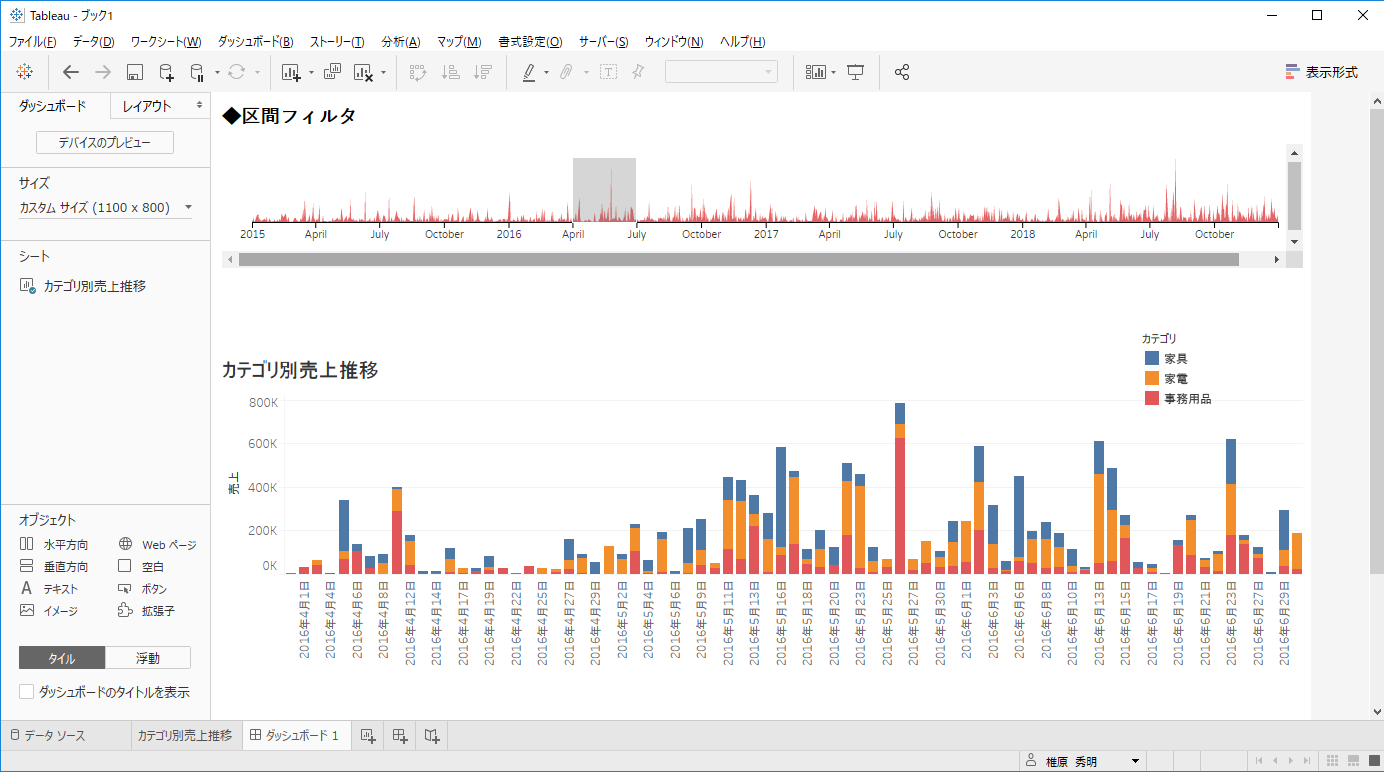
Tableauのバージョン2018.2よりダッシュボードに拡張機能を追加する機能が追加されました。各拡張機能について紹介していきたいと思います。
注意各拡張機能は各提供会社が提供する機能となり、その内容等についての責は一切負いません。現状での紹介にとどまりますので、ご了承ください。
Brush Filter
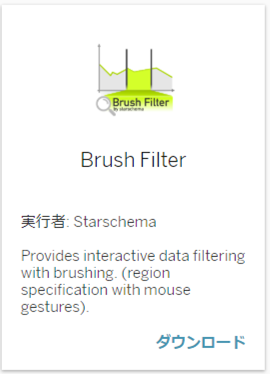
ファイル名:Starschema_BrushFilter.trex
※上の画像はリンクを貼っていないため、ダウンロードは公式サイト「Tableau拡張機能ギャラリー」から願います
機能概要
この拡張機能を使うと、任意の期間をフィルタ設定として決め、動的に時期を変更して、グラフなどの表示を変更することができます。(例:1年間のデータに対し1ヶ月の区間フィルタを用意。フィルタを動かすことで動的にグラフが変化し、好きな区間[1ヶ月分]のグラフを表示させることができます)。
なお、フィルタの範囲は日付に対してかけるものとなります(数値に対してこの機能は使えません)。また、フィルタ範囲を時刻で設定してみたところ、正しい範囲が表示されませんでしたので、日付のみ利用が良いと思われます。
設定
注意拡張機能を追加するところまでは別記事でご確認ください。拡張機能を追加したところから本記事では取り扱いたいと思います。
拡張機能を追加すると、設定ウィンドウが開きます。設定はそれぞれ「Select a Sheet」「Date dimension」「Measure」の3つ(プルダウン選択)と、「Foreground color」「Background color」「Viz background color」の3つで構成されています。
| 項目名 | 内容 |
|---|---|
| Select a Sheet | ダッシュボードに配置しているシートのうち、フィルタを適用したいシートを選択します。 |
| Date dimension | 「Select a Sheet」のうちで、フィルタしたい項目を選択します。(Date関連の項目) |
| Measure | フィルタ対象のメジャーを設定します。 |
| Foreground color(chart color) | グラフの色を指定します |
| Background color | グラフ領域の周りの背景色を指定します。 |
| Viz background color | Background colorの外の領域の背景色を指定します |
サンプル
それでは、適当にビューを作成しました。「カテゴリと利益・売上」「グラフ」というシートをダッシュボード上に配置したので、ここに拡張機能「Brush Filter」を追加してみましょう。
(以下のダッシュボードの上部の余白に拡張機能を追加してみます)
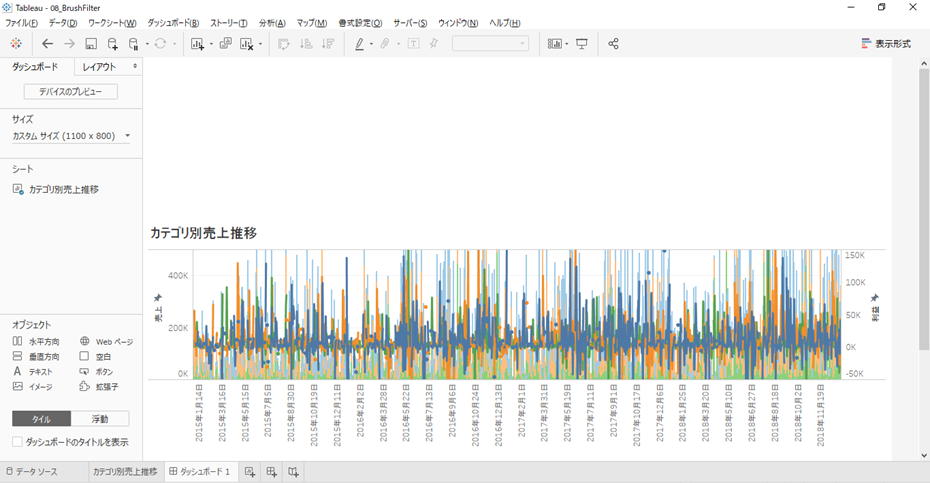
拡張機能を挿入すると、以下の設定画面が表示されるので、Select a Sheetに今回ダッシュボードに追加したシート名、Date dimensionに「日(オーダー日)」、Measureに「合計(利益)」を設定しました。
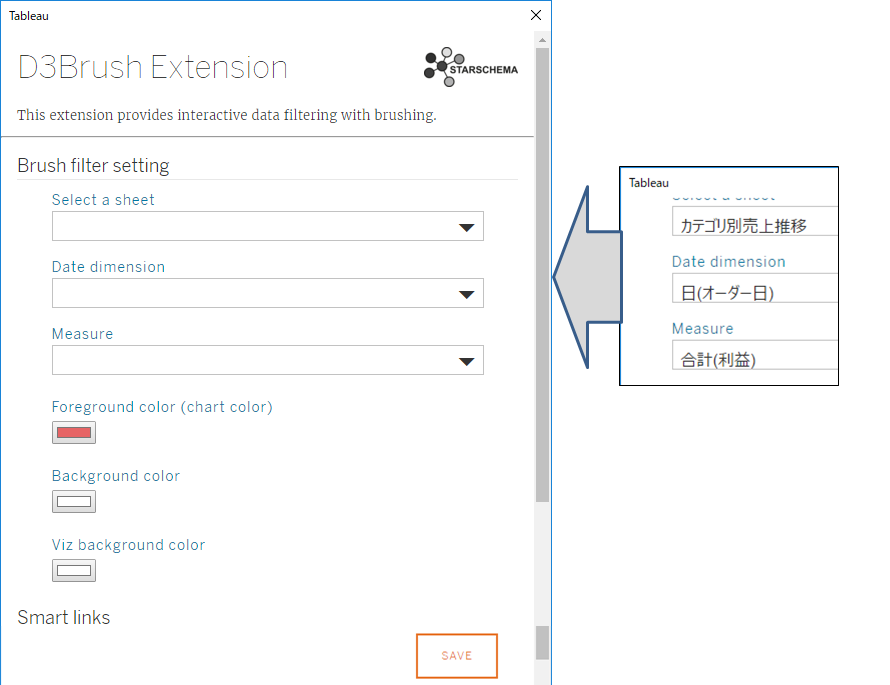
SAVEボタンを押下すると、以下のようにフィルタ画面が表示されます。
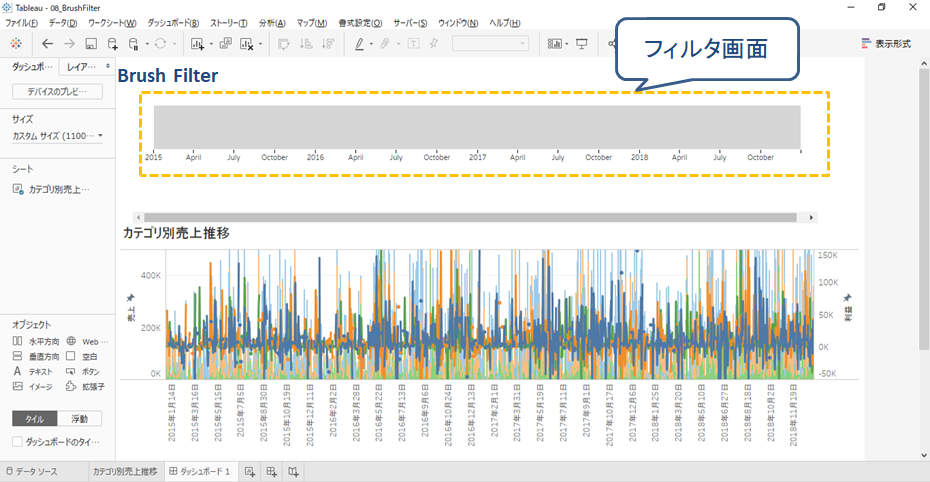
フィルタ(灰色部分)の両端をドラッグすると任意の区間にすることができます(以下は1ヶ月区間をセットした例)。

灰色の領域自体を掴んで左右にドラッグしてフィルタ範囲を変更することもできます。
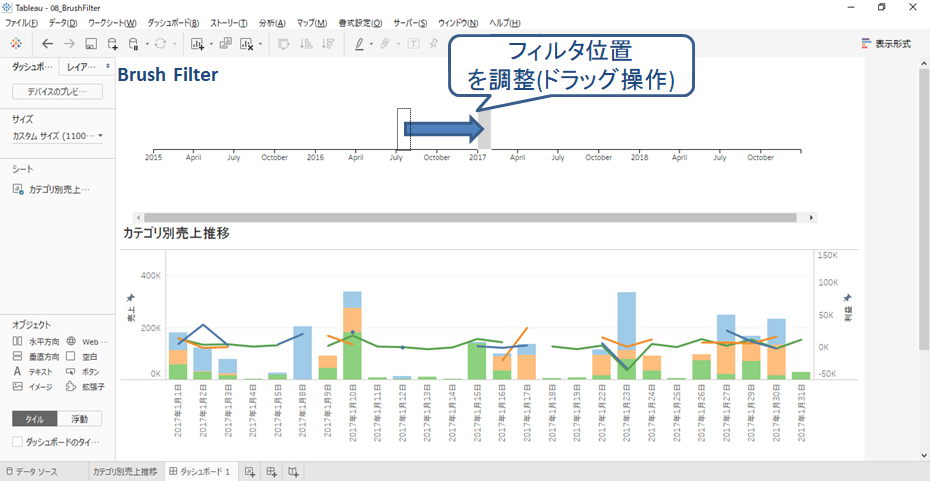
フィルタ画面の色設定は以下のイメージとなります。
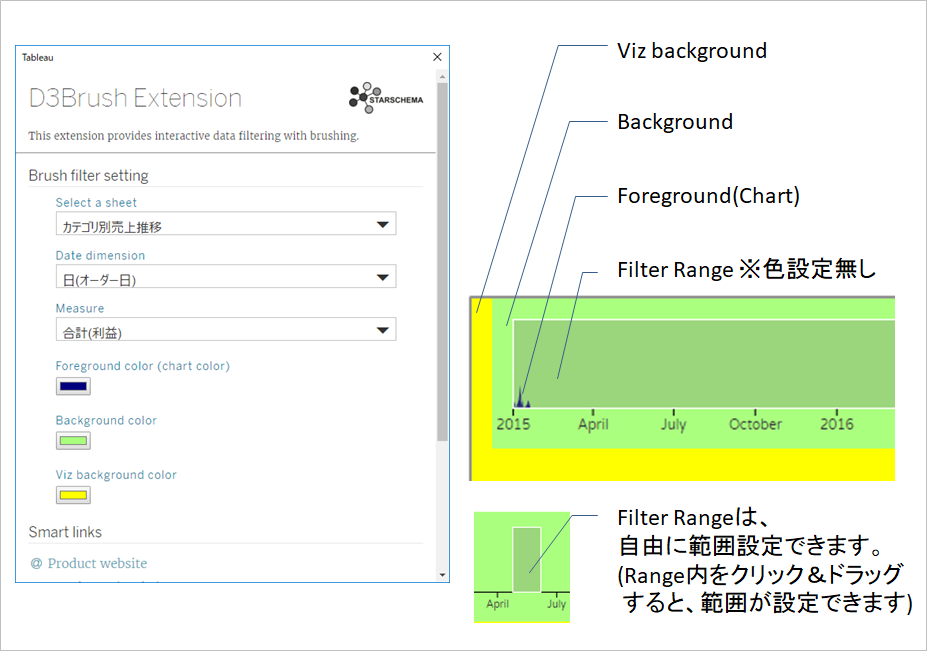
Tableau 標準機能との比較
Tableauの標準の機能には「日付範囲のフィルタ」があります。開始日と終了日をセットすることでグラフを変化させることができますが、今回のBrush Filterは ”より簡単に区間設定” し、”任意の位置にフィルタ適用”することができ、便利な機能となります。
※以下はTableauの標準フィルタの例(日付範囲のフィルタ)。開始・終了日を都度変更すれば、同様の確認ができます。
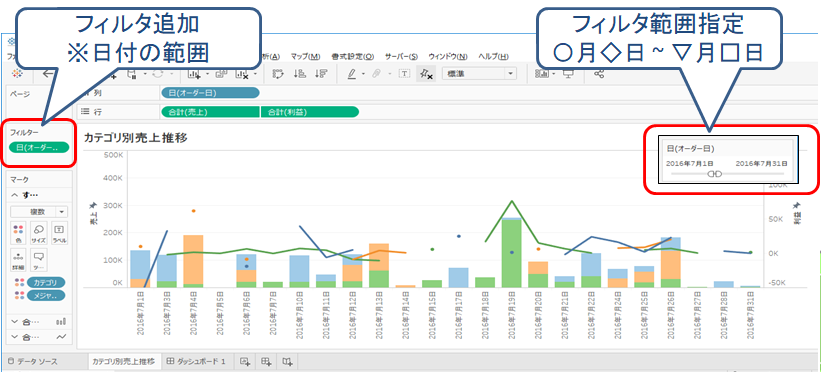
まとめ
本拡張機能は、Tableauのダッシュボードに対し、動的フィルタを設定し、ユーザが自由にフィルタ範囲や位置を調整して、グラフの変化を確認することができます。この機能は無償で利用でき、従来のフィルタよりも柔軟に期間を絞ることで自由に分析することができます。
◆注意事項
今回は日付をキーにフィルタを実施するサンプルを掲載しておりますが、時間については少し注意が必要となります。例えば、0時~翌日の0時に時間幅をセットして ”ある地点”のデータを閲覧したあと、”別の地点”のデータにフィルタを移動した際、 時間幅がズレる(以下事例では1時~翌日の7時)ケースが見られました。(同じ時間幅で表示される場合もありますが、時間がズレることもあり、正確なフィルタでは無いようです)
以下、3ヵ月程度、1時間単位のデータを基に検証してみました。
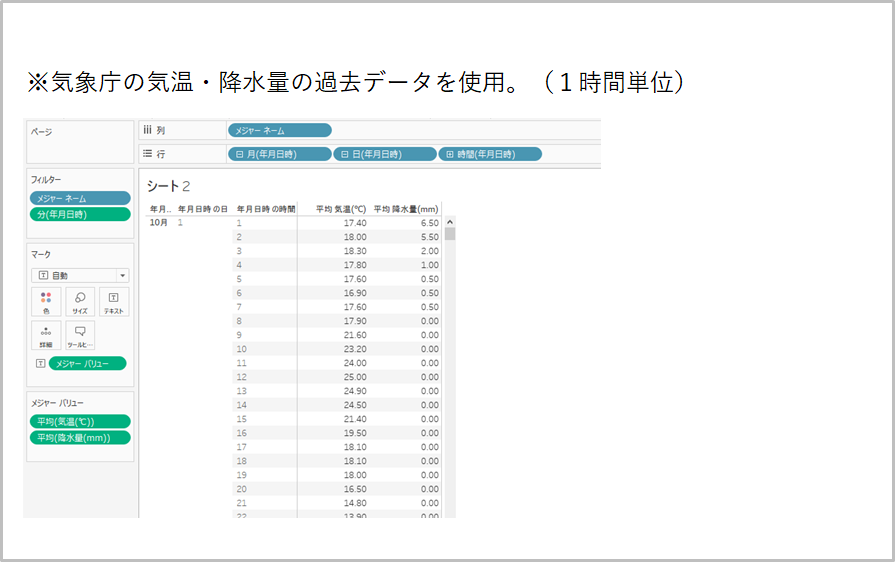
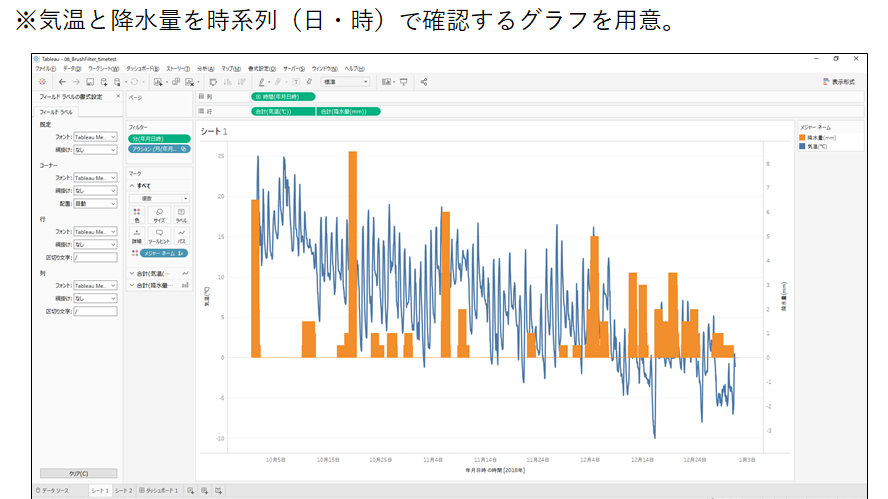
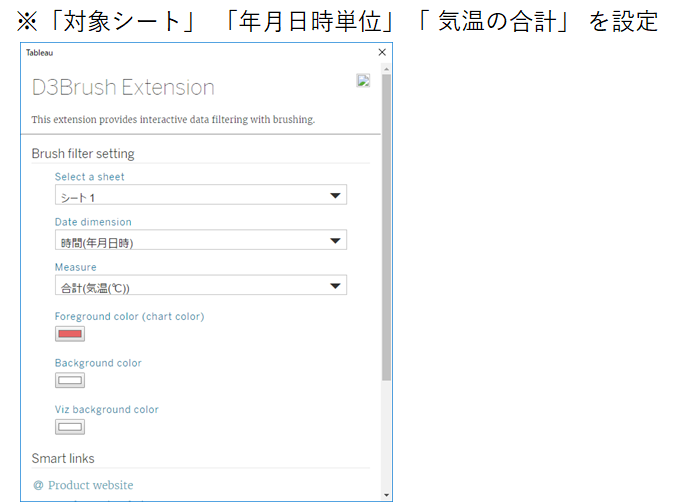
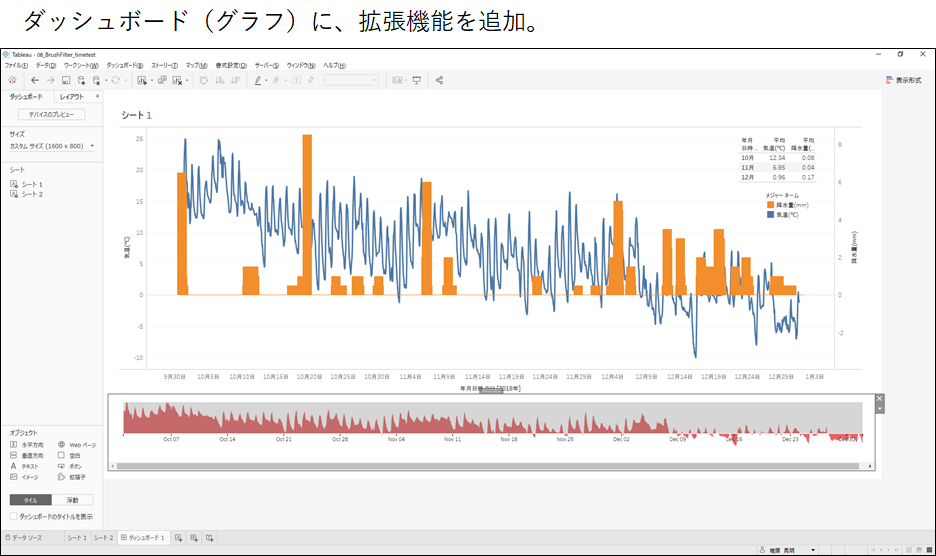
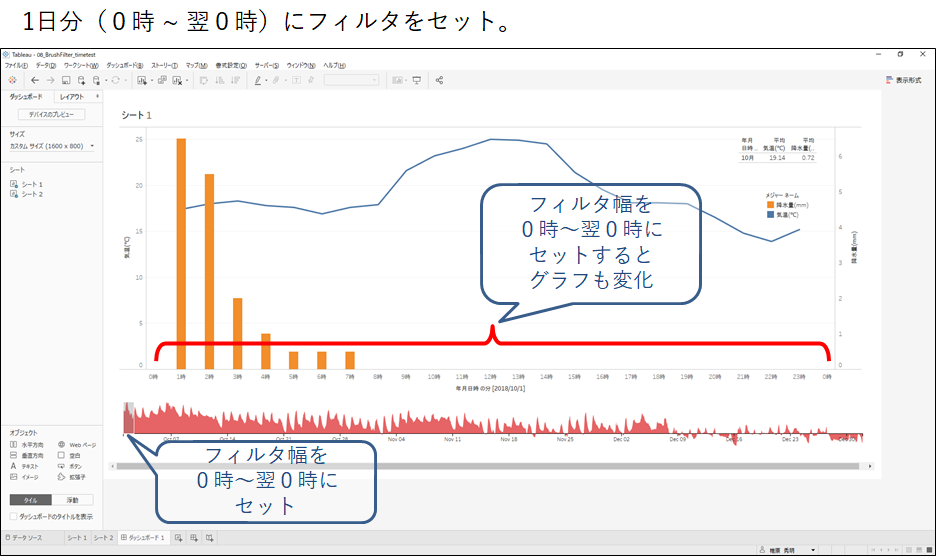

フィルタ範囲を決めて、様々な地点で大まかに傾向を見るには便利な機能となりますが、設定幅が正確ではないため、注意が必要です。
※Tableau 2018.3時点の情報です(拡張機能は2018/1/21時点)
 運営会社
運営会社